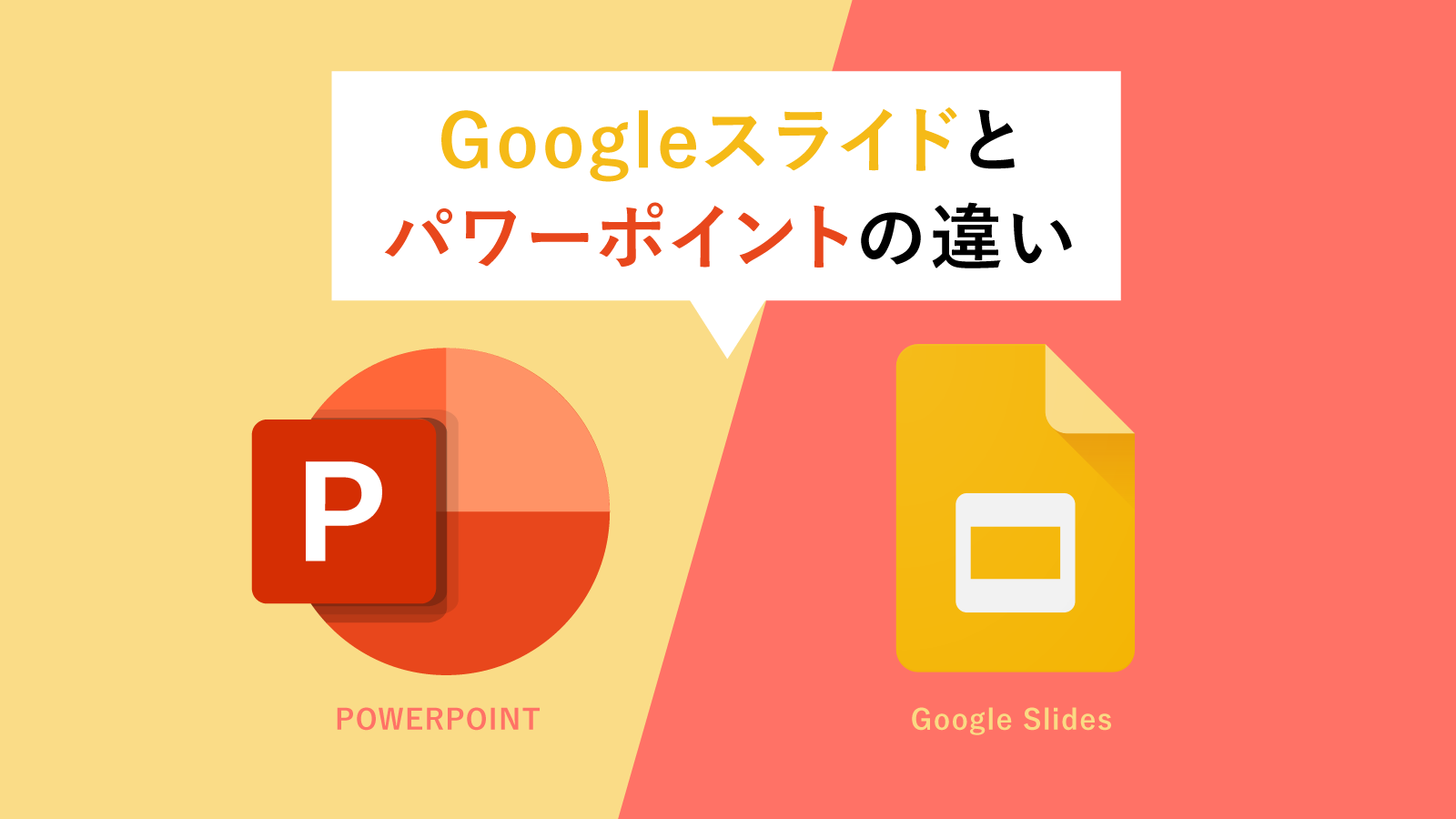プレゼンテーションでは、何を話すかも大切ですが、スライドも同じくらい重要性が高いです。見やすくわかりやすいという印象をクライアントに与えられれば、プレゼンの成功率もアップするでしょう。特に、1人社長にとって、プレゼンは受注の成否を決める場ともいえます。絶対に失敗できない場面のひとつでしょう。スライドにはそれほどの重要性があります。
スライドを作成する際に使うツールとしてまず思い浮かぶのが、Googleスライドとパワーポイントです。どちらも使いやすく、定評があります。しかし、「有名だから」とはっきりした根拠もなくどちらかのツールを選んで、何となく使っている場合も少なくないでしょう。経営者の方も例外ではないはずです。各々のツールの特徴は何か、自分に合うツールはどちらかといった点で、悩んでいる経営者の方も多いでしょう。
この記事では1人社長の方に向けてGoogleスライドとパワーポイントそれぞれの概要や違い、互換性について解説します。両者の内容を知り、自分に最適なツールを選んでください。
1、Googleスライドとパワーポイントの基礎知識
(1)Googleスライドとは?
Googleスライドとは、Google社が開発したプレゼン資料作成ソフトです。シンプルな操作性で、IT初心者でもスムーズに操作できます。また、クラウド上にシステムが存在しており、ユーザー間でのデータ共有が容易です。データが自動保存されるので、上書きのし忘れや、間違って消失する心配もありません。また、スライドショー機能も付いており、プロジェクターで映し出してプレゼンを行えます。
・Google社が開発した無料ソフト
・クラウド型で共有が容易
・シンプルな操作性のため初心者でも利用しやすい
(2)パワーポイントとは?
パワーポイントとは、マイクロソフト社が開発したプレゼン資料作成ソフトです。パソコンやタブレットにインストールして使う仕様となっており、自分のデバイス上で編集や保存を行います。インターネット黎明期から利用されており、高い認知度を誇ります。
機能が多く、資料を自分好みにアレンジして作成できます。テキストや図表、アニメーションを使って、見やすくわかりやすい資料に仕上げます。
パワーポイントでも共有機能は行えますが、メールやリンクを送るのが少し面倒かもしれません。インストール型のソフトであるため、ユーザー同士でデータを完全に同期させるのは難しいです。
・マイクロソフト社が開発した有料ソフト
・インストール型で自分のデバイスで作業する
・多機能で凝ったデザインの資料を作成できる
2、Googleスライドとパワーポイントの違い
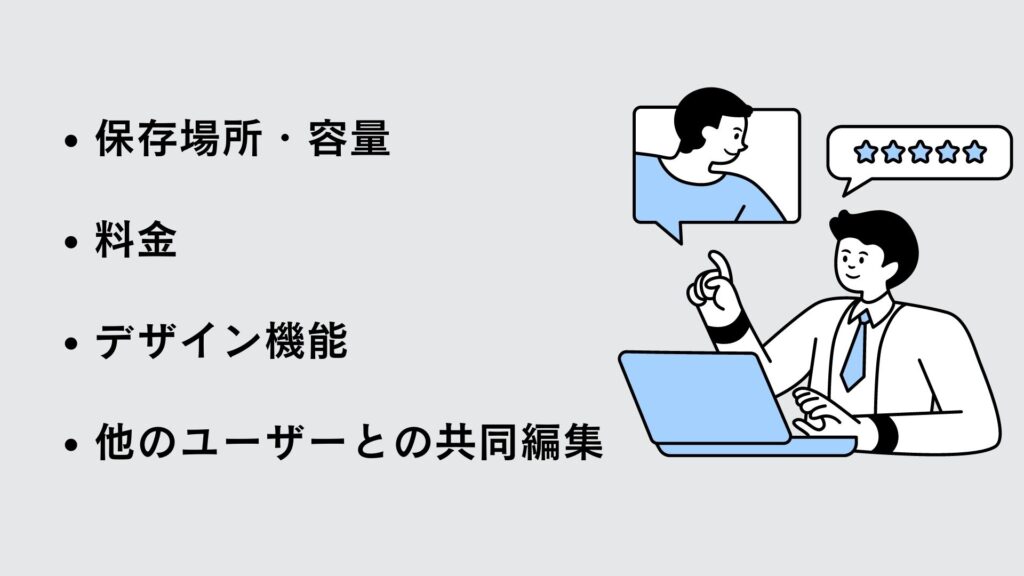
(1)保存場所・容量
Googleスライドの場合、15GBまでは無料で利用できます。もっとも、ここでいう15GBとはGoogleの他のツールによる保存を全て含めての容量です。結果的にGoogleスライドのために使える容量は思いの他、限られるでしょう。保存する容量がオーバーしてしまった場合は有料で追加します。具体的には、100GBまでが月額250円、1TBまでが月額1300円です。
パワーポイントの場合、パソコンやタブレットにインストールする形であるため、使用するデバイスの容量によって決まります。保存容量が足りなくなってしまった場合は外部メモリーや外付けメモリを増設するなどして対応します。
(2)料金
Googleスライドは無料です。操作性もシンプルで必要最低限の機能を備えています。Googleアカウントを取得しさえすれば、無料で使用できます。しかし、容量は15GBとそれほど大きくありません。一方、パワーポイントは有料です。Officeライセンスを購入しなければなりません。
(3)デザイン機能
Googleスライドはデザイン面でも必要最低限の機能となっており、初心者が一から凝ったデザインを作るのは難しいでしょう。一方、パワーポイントは多機能なので、デザイン性の高いプレゼン資料を作成できます。テンプレートも豊富です。うまく活用すれば初心者でも、すぐにわかりやすいスライドを作れます。
(4)他のユーザーとの共同編集
Googleスライドはクラウド型であるため、他のユーザーとの共有が容易です。編集を行うと、クラウド上のデータが更新され、他のユーザーとも同期されます。データも自動保存されます。編集した際に保存し忘れというリスクはありません。
パワーポイントはインストール型のソフトであるため、編集したその場でデータが同期されることはありません。編集したユーザーが保存し忘れてしまうリスクもあります。
3、パワーポイントとGoogleスライドのファイル変換方法
(1)パワーポイントからGoogleスライドへの変換
パワーポイント形式のファイルからGoogleスライド形式のファイルへの変換には、2つのやり方があります。
【方法①】GoogleドライブにアップロードしてからGoogleスライドで開く。
【方法②】Googleスライドにインポートする。
第一に、Googleドライブに一度、アップロードする方法です。これはパワーポイント形式のファイルをいったんGoogleドライブにアップロードして、その後Googleスライドでアップしたパワーポイントのファイルを開きます(下記参照)。こうするとファイルが変換されます。
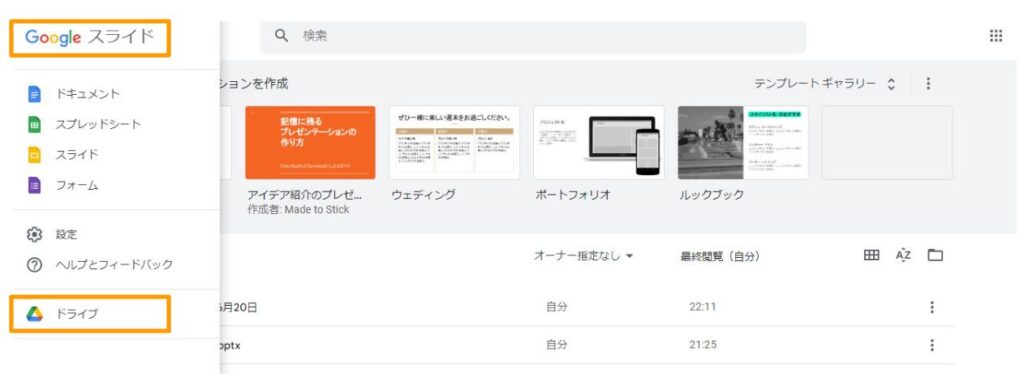
第二に、Googleスライドに直接パワーポイント形式のファイルをインポートする方法です。この方法では、まず新しいプレゼンテーションを開きます。その後、「ファイル」→「スライドをインポート」と選択すれば、ファイルがインポートされます(下記参照)。
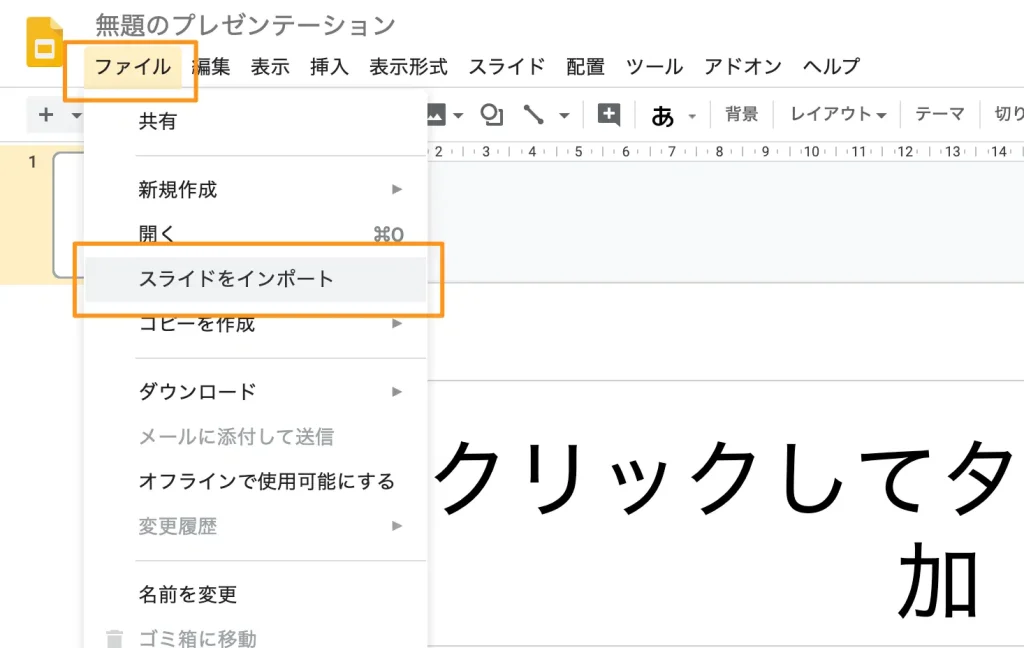
(2)Googleスライドからパワーポイントへの変換
Googleスライドで作ったファイルを開いて、「ファイル」→「ダウンロード」→「Microsoft PowerPoint(.pptx)」の順にクリックします(下記参照)。こうするとパワーポイントの形式にファイルが変換されます。
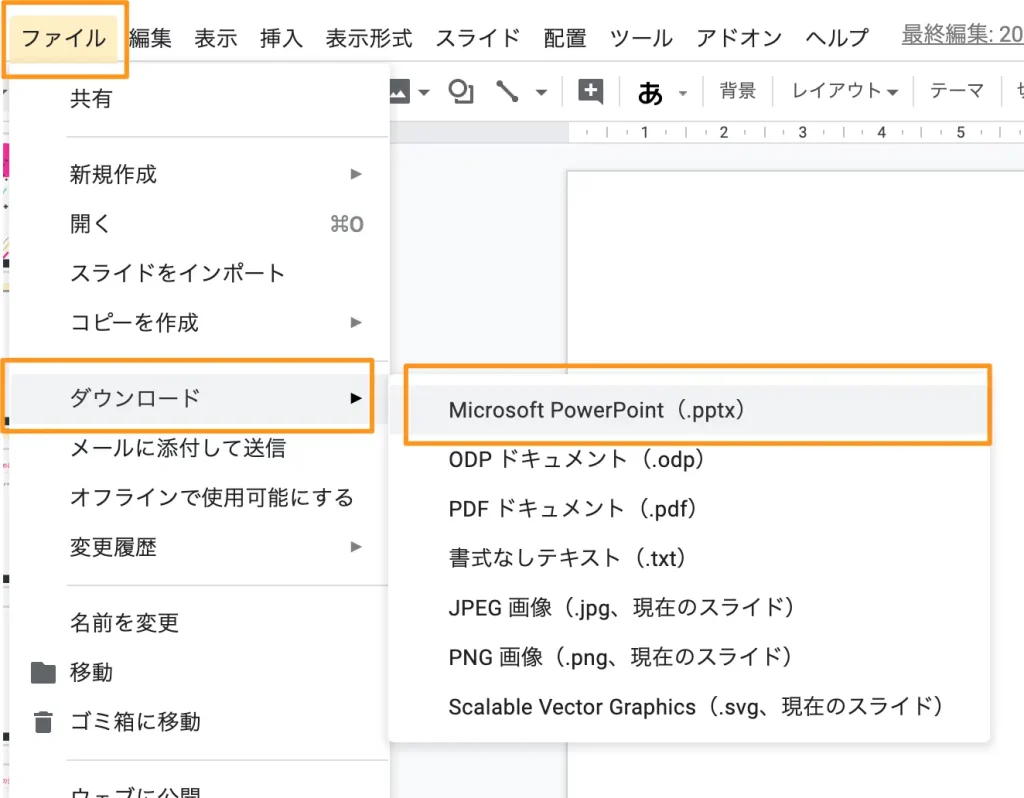
(3)ファイル変換時の注意点
Googleスライドとパワーポイントには互換性があります。しかし、完璧にデータを変換できるわけではなく、フォントやイラスト、アニメーションが崩れてしまうことも少なくないです。変換した後にファイルを開いて、テキストや画像の表示に崩れがないか必ず確認して下さい。
4、Googleスライドとパワーポイント、1人社長はどちらを使うべきか?
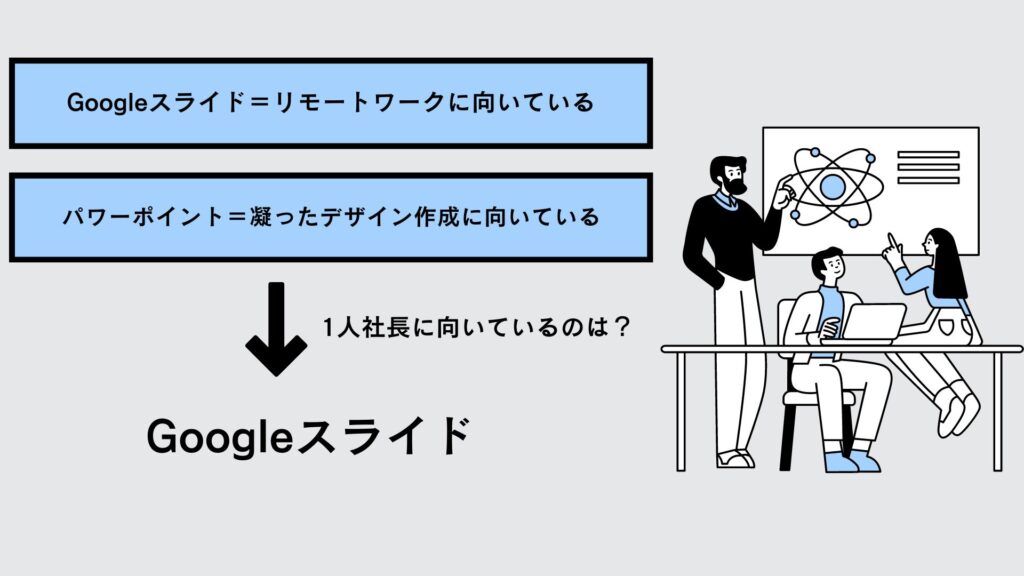
Googleスライドはリモートワーク向きのツールです。理由は、システムがクラウド上に存在し、データの共有が容易だからです。チームのメンバーが場を共有せずに作業を行う場合に向いています。操作性がシンプルな点も、リモートワーク向きでしょう。
パワーポイントが向いているのは、凝ったデザインの資料を作りたい方です。Googleスライドと比べて多機能であるため、様々なレイアウトや装飾を使って資料作成できます。
1人社長として業務を行う場合、外部とのやりとりも社長自身が行わなければなりません。使用するケースとしては、必要事項に絞って記載した資料を、頻繁に外部と共有して作業する形が最も多いでしょう。そうだとすれば、Googleスライドの方がデータの共有を容易に行える点で1人社長向きといえるでしょう。
5、まとめ
Googleスライドとパワーポイントはいずれもプレゼン資料作成ソフトとして高い評価を得ています。互換性があり、特徴が重なる点も多いです。しかし、どちらにも長所と短所があり、必要に応じてどちらかを選ぶのがよいでしょう。
この記事では、Googleスライドとパワーポイントとの違いを中心に両者の概要を紹介しました。 特に、Googleスライドは直感的でわかりやすいUIとシンプルな機能を備えています。自分が資料作成を必要とする状況を踏まえて、ニーズに適したツールを選んでください。適切なツール選びが、よりよいプレゼン資料の作成につながります。